Windows PC의 숨겨진 잠재력 잠금을 해제하는 10 개의 PowerToys 도구
게시 됨: 2025-06-04PowerToys는 Microsoft의 무료 및 오픈 소스 도구로 Windows PC를 사용자 정의하고 기본적으로 가능한 것 이상의 기능을 확장 할 수 있도록 도와줍니다. 전원 사용자를위한 Windows 사용자 정의 도구 중 하나이며 PC에 확실히 설치하여 최대한 활용해야합니다.

Microsoft PowerToys에서는 창 관리 및 파일 관리에서 고급 및 시스템 도구에 이르기까지 여러 범주에 걸쳐 수십 개의 도구 및 유틸리티가 확산됩니다. PowerToys를 시작하는 것은 쉽고 Windows 10 및 Windows 11 PC 모두에서 사용할 수 있습니다.
즉, Microsoft PowerToys를 시작하면 먼저 설치해야 할 도구가 궁금 할 것입니다. 이를 위해 Windows PC에 설치하고 시작 해야하는 모든 필수 PowerToys 도구 목록이있어 일상적인 작업을 간소화하고 생산성을 높이며 전반적인 경험을 향상시킵니다.
목차
멋진 영역 : 창을 선호하는 레이아웃으로 스냅합니다
Fancyzones는 Windows PC의 창 관리를 단순화하는 핵심 PowerToys 도구입니다. Windows의 Snap Assist 기능은 매우 유용하고 화면의 가장자리 또는 코너로 드래그하여 Windows를 스냅 할 수 있지만 사용자 정의 레이아웃을 지원하지 않으며 고급 멀티 태스킹 기능이 부족합니다.
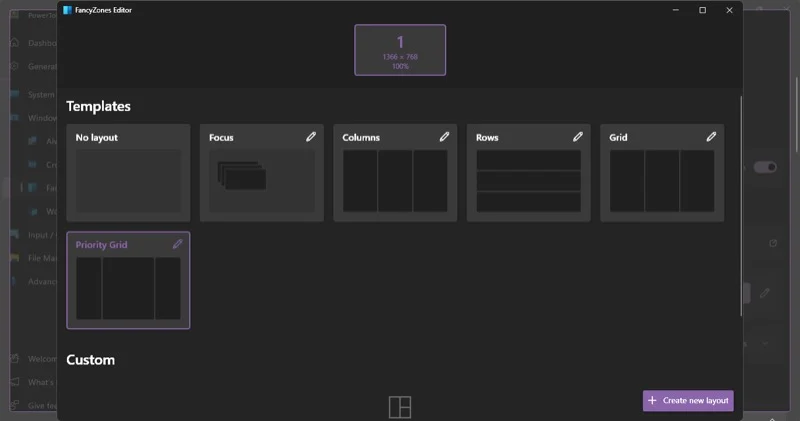
그러나 Fancyzones를 사용하면 필요에 따라 구성에서 원하는만큼의 영역을 정의 할 수있는 사용자 정의 레이아웃을 만들 수 있습니다. 멀티 모니터 설정을 사용하는 경우 각 레이아웃을 설정할 수도 있습니다. 이렇게하면 여러 화면에서 Windows를 관리하는 것이 더 쉽습니다.
Fancyzones의 좋은 점은 해상도 또는 레이아웃 변경 후 창 위치를 기억하고 자동으로 복원한다는 것입니다. 그러나 항상 예상대로 작동하는 것은 아닙니다.
Fancyzones는 광범위한 사용자 정의 옵션을 제공합니다. 따라서 구역의 외관과 동작 및 구역에서 창문의 모양과 같은 것들을 제어 할 수 있습니다. 또한 특정 앱을 제외하여 FancyZone 구성 영역에 빠지지 않도록 할 수도 있습니다.
항상 위에 : 창문을 항상 보이게 만듭니다
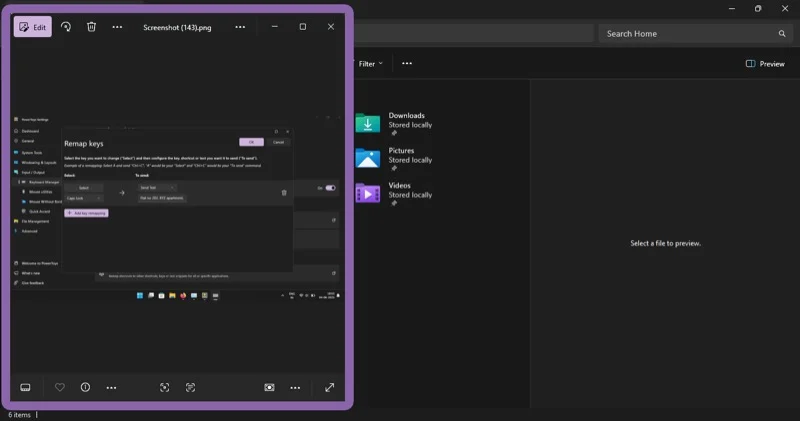
앱 창을 한 번에 여러 앱에서 작업 할 장소로 스냅 할 수 있지만 진행중인 프로세스를 모니터링하거나 참조 정보를 제공하는 데 앱을 항상 화면에 표시 할 때가 있습니다. Microsoft PowerToys 'Always On Top은 이러한 시나리오를위한 편리한 도구입니다.
항상 상단에 있으면 창을 상단에 쉽게 고정 할 수 있습니다. 이렇게하면 다른 모든 앱 창 (기존 및 신규)이 그 뒤에 열릴 것입니다. 창을 고정하려면 창을 열고 Win+Ctrl+T 바로 가기를 누릅니다. 다시 눌러 핀을 핀다.
항상 상단은 동작을 사용자 정의 할 수있는 몇 가지 옵션을 제공합니다. 주목할만한 앱은 제외 된 앱으로, 특정 앱을 맨 위에 고정하지 못하도록 설정할 수 있습니다. 원치 않는 앱을 화면 상단에 고정하고 싶지 않을 때 유용합니다.
파일 탐색기 추가 기능 : 파일 탐색기에서 더 많은 파일 형식 미리보기
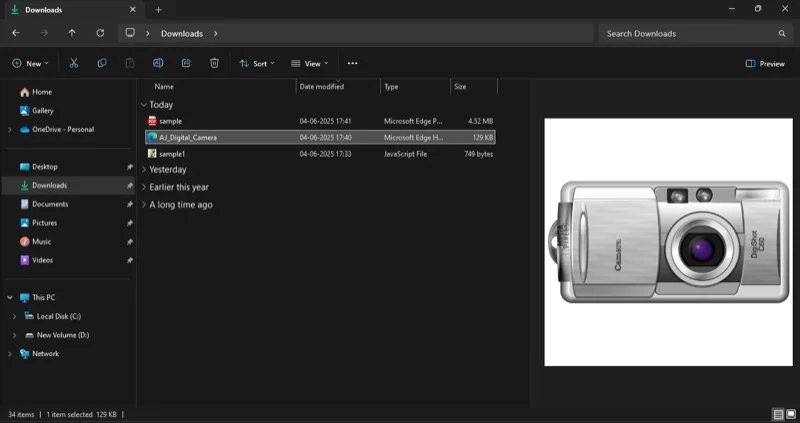
파일 탐색기에는 미리보기 창이 제공되어 파일을 열 필요없이 파일의 인라인 미리보기를 제공하여 시간과 노력을 절약 할 수 있습니다. 그러나 파일 유형을 선택하는 것만 미리 볼 수 있습니다. PDF, SVG, 소스 코드 및 Markdown 파일에 대한 미리보기를 얻지 못합니다.
파일 탐색기 ADD-NON 유틸리티가이를 다룹니다. 이 PowerToys 유틸리티를 설치하면 많은 파일 유형에 대한 지원이 추가되어 미리보기 창에서 미리보기를 할 수 있습니다. 유틸리티 설정의 파일 유형 옆에 토글을 뒤집어 미리보기 창 쇼를 파일로 구성 할 수 있습니다. 경우에 따라 변경 사항이 적용되도록 PC를 재부팅해야 할 수도 있습니다.
미리보기 창을 미리보기 파일에 활성화한지 확인하십시오. 이렇게하려면 파일 탐색기를 열면 상단의 명령 표시 줄에서 보기를 클릭하고 미리보기 창을 선택하십시오. 또는 Alt+P 바로 가기를 사용하십시오.
Image Resizer : 이미지를 빠르게 크기로 조정하십시오
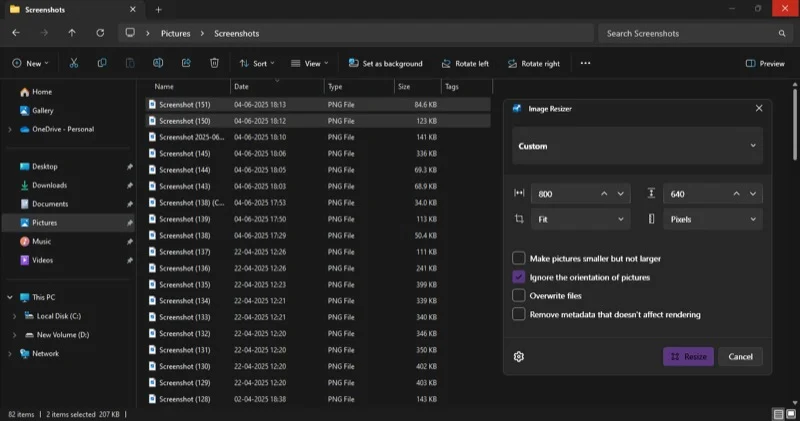
많은 이미지로 작업하고 사용하기에 적합하도록 크기를 조정 해야하는 경우 PowerToys의 이미지 리저 이저는 필수 유틸리티입니다. 이름에서 알 수 있듯이 Image Resizer를 사용하면 파일 탐색기 창에서 이미지를 신속하게 크기로 조정하여 전용 도구에서이를 열 필요가 없어 수동으로 크기를 조정할 수 있습니다. 가장 중요한 부분? 배치 처리를 지원하므로 한 번에 여러 이미지 파일을 크기를 조정할 수 있습니다.
이미지 Resizer의 장점은 사용자 정의가 가능하다는 것입니다. 즉, 선호하는 크기의 예측 된 구성 (선호하는 구성)을 만들어 이미지를 신속하게 크기로 조정할 수 있습니다. 예를 들어, 이미지를 1920 x 1080 픽셀로 크기를 조정 해야하는 경우 이미지 파일을 빠르게 재설정하는 데 사용할 수있는 사전 설정을 만들 수 있습니다.

사전 설정을 설정하는 것 외에도 Image Resizer를 사용하면 인코더, 품질 수준, 압축 및 파일 이름 형식을 구성 할 수 있습니다. 이를 통해 크기가 조정 된 이미지 파일에 대한 유연성과 제어를 제공합니다.
PowerRename : 대량 이름 이름을 즉시 바꿉니다
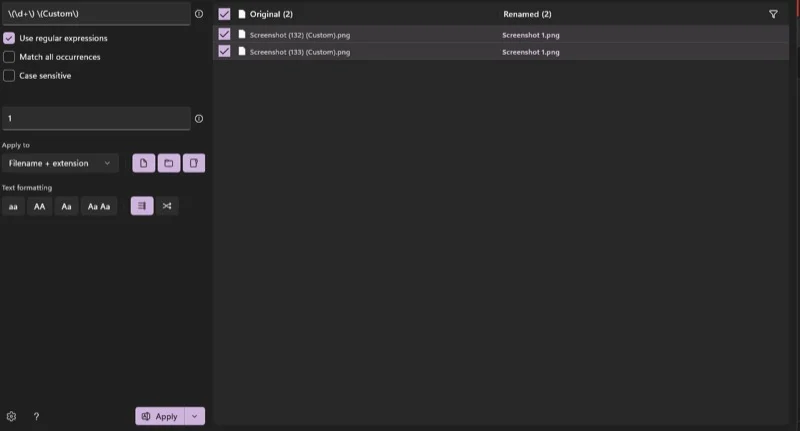
PowerToys는 이미지 크기 조정을 단순화하는 것과 유사하게 대량 이름 변경 파일을 더 쉽게 할 수있는 유틸리티를 가지고 있습니다. 이를 PowerRename이라고하며 Windows PC에서 파일 이름을 바꾸는 데 필요한 모든 옵션을 포장합니다.
예를 들어, 기본 검색 및 대체 기능이 포함되어있어 파일 이름의 특정 부분을 타겟팅하고 대체 할 수 있습니다. 그런 다음 정규 표현식 또는 정규식에 대한 지원이있어 고급 변경 및 순차적 번호를위한 파일 이름과 패턴의 비트를 파일 이름에 순차적으로 추가 할 수 있습니다.
또한 파일 이름을 실시간으로 미리 볼 수 있습니다. 이렇게하면 확인하기 전에 파일 이름이 어떻게 변경되는지 알 수 있습니다. 물론 실수 또는 의도하지 않은 파일 이름 변경시 변경 후 변경 사항을 되돌릴 수 있습니다.
키보드 관리자 : 키보드 동작을 사용자 정의합니다
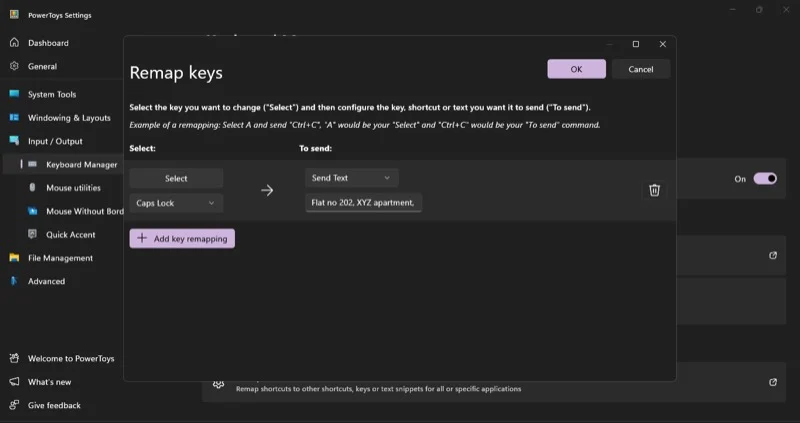
키보드 관리자는 키보드의 키를 재정의 할 수있는 PowerToys 유틸리티입니다. 다시 말해, 키를 누를 때 키가 행동하는 방식을 제어 할 수 있습니다. 이것은 다양한 시나리오에서 유용 할 수 있습니다.
키보드에 깨진 키가 있다고 가정 해 봅시다. 키보드 관리자를 사용하면 파손 된 키를 키보드의 덜 알려진 키로 재 할 수 있습니다. 마찬가지로, 특정 키보드 바로 가기를 정기적으로 사용하지만 불편한 것을 찾으면 더 편안한 것으로 찾는 것으로 수정할 수 있습니다.
키보드 관리자의 또 다른 흥미로운 사용 사례는 특정 텍스트 문자열을 삽입하는 키를 설정하는 것입니다. 따라서 키보드의 캡을 사용하지 않으면 연락처 텍스트 나 보일러 플레이트 코드와 같이 가장 많이 사용되는 텍스트를 입력하도록 설정할 수 있습니다.
키를 다시 매핑하거나 바로 가기를 다시 표시하면 협박 할 수 있습니다. 그러나 키보드 관리자의 그래픽 접근 방식은 매우 간단합니다. 전 세계적으로 또는 특정 앱에서만 리마핑을 적용하도록 선택할 수 있습니다.
Peek : 파일 내용을 열지 않고 미리보기 파일 내용
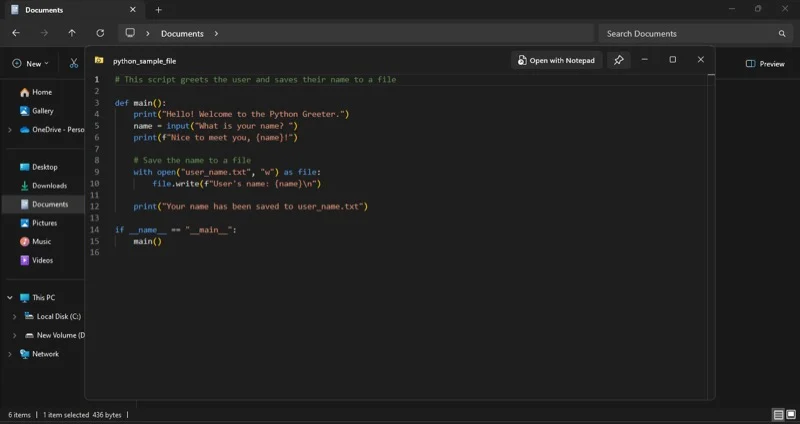
Windows PC에서 놓친 또 다른 MacOS 기능은 빠른 모양으로 파일을 열지 않고도 빠르게 미리 볼 수 있습니다. 고맙게도 PowerToys는 Peek Tool을 가지고있어 Windows PC에서 비슷한 경험을 제공하며 앱을 설치 한 직후에 설치 한 최초의 PowerToys 도구 중 하나입니다.
Peek가 설치된 상태에서 미리 볼 파일을 선택하고 Ctrl+Spacebar 바로 가기를 누르기 만하면됩니다. 이렇게하면 화면에 부동 창이 열리면 파일을 신속하게 볼 수 있습니다.
그런 다음 해당 파일 유형의 기본 프로그램에서 파일을 열도록 선택할 수 있습니다. 또는 창을 고정하여 다른 앱 창 위에 보관할 수 있습니다. Peek을 사용하면 설정에서 일부 미리보기 동작을 사용자 정의 할 수 있습니다.
PowerToys 실행 : 앱/파일을 시작하고 다른 작업을 빠르게 수행합니다
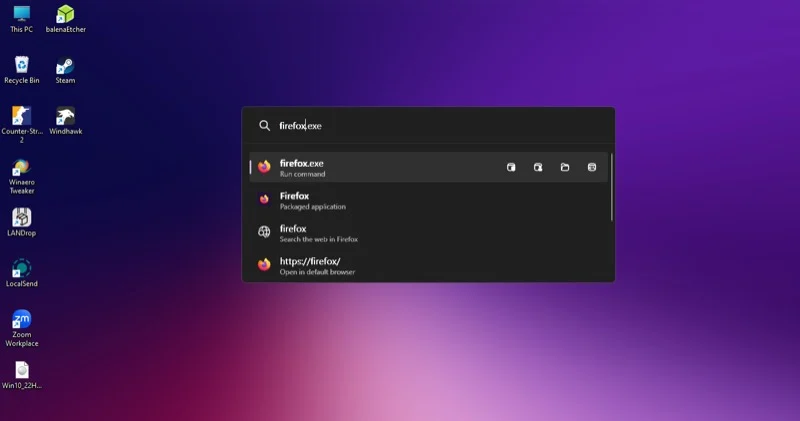
아마도 MacOS의 스포트라이트 기능에 대해 들었을 것입니다. Mac에서 물건을 찾고 다른 사소한 작업을 수행하는 편리한 방법입니다. 안타깝게도 Microsoft는 Windows에서 비슷한 기능을 제공하지 않습니다. 그러나 PowerToys 실행 유틸리티를 사용하여 그것을 모방 할 수 있습니다.
PowerToys Run은 본질적으로 Windows 용 빠른 발사기입니다. Alt+Spacebar 키보드 단축키를 눌러 호출 할 수 있습니다. 완료되면이를 사용하여 앱을 검색하고 시작하고 PC에서 파일과 폴더를 찾아 계산을 수행하며 장치를 변환 할 수 있습니다. 실행 창에서 직접 웹 검색을 수행 할 수도 있습니다.
더 많은 기능을 원한다면 플러그인을 설치할 수 있습니다. Run에는 GitHub에서 선택할 수있는 많은 플러그인이 있습니다. 예를 들어 SSH 플러그인을 사용하여 실행에서 SSH 클라이언트에 직접 연결할 수 있습니다. 마찬가지로 Spotify를 직접 검색하는 Spotify 플러그인, 실시간 날씨 정보의 날씨 및 Chatgpt에 Chatgpt에 질문을하는 Chatgpt 가 있습니다.
PowerToys Run은 고도로 사용자 정의 가능하며 PowerToys의 설정으로 이동하여 선호도에 따라 모양과 동작을 구성 할 수 있습니다.
바로 가기 가이드 : Windows 키보드 바로 가기의 치트 시트보기
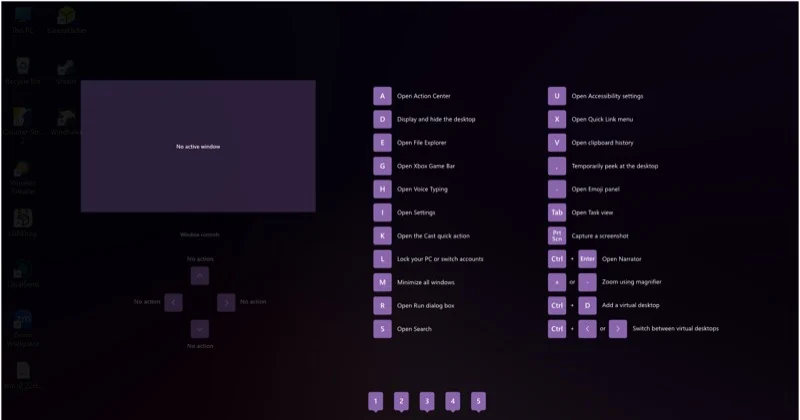
최근 Linux 또는 MacOS에서 Windows로 전환 한 경우 PC를 쉽게 사용하기 전에 다양한 Windows 키보드 단축키를 배우는 데 시간이 걸릴 수 있습니다. 그러나 PowerToys의 바로 가기 가이드 도구는 집에서 바로 느끼도록합니다.
바로 가기 가이드는 본질적으로 모든 일반적인 Windows 키보드 단축키 목록으로 화면에 오버레이를 제공합니다. 액세스하려면 Windows 키 (일반적으로 900ms)를 길게 누릅니다. 이렇게하면 오버레이가 발생하여 모든 키보드 바로 가기와 그 일이 표시됩니다. 그런 다음 키보드의 해당 키를 눌러 작업을 수행하거나 Windows 키를 놓아 종료 할 수 있습니다.
텍스트 추출기 : 화면의 어느 곳에서나 텍스트를 복사하십시오
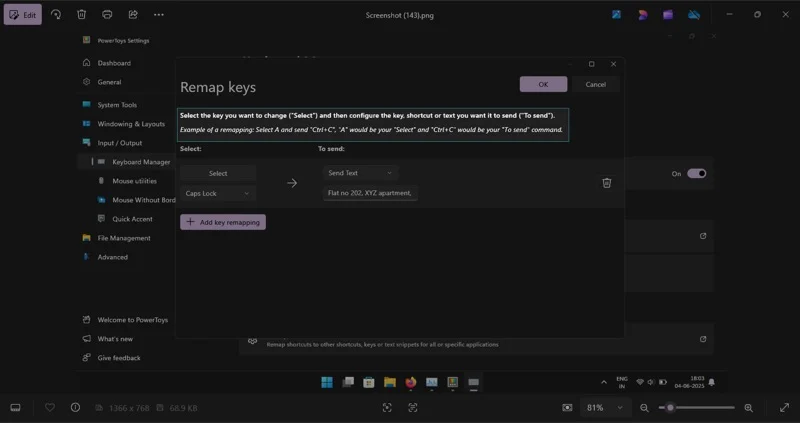
Windows와 함께 MacOS를 사용하는 사람으로서 Windows PC를 사용할 때 MacOS의 라이브 텍스트 기능이 그립습니다. 알지 못하는 사람들을 위해 라이브 텍스트를 사용하면 지원되는 앱의 이미지에서 직접 텍스트를 선택하고 복사 할 수 있습니다.
고맙게도 PowerToys에는 텍스트 추출기라는 도구가있어 이미지 나 비디오 등 화면의 어느 곳에서나 텍스트를 복사 할 수 있습니다. Win+Shift+T 바로 가기를 사용하여 호출하고 텍스트를 선택하기 만하면됩니다. 그런 다음 도구가 클립 보드에 자동으로 복사됩니다. 그런 다음 다른 텍스트를 붙여 넣은 것처럼 원하는 곳에 텍스트를 붙여 넣을 수 있습니다.
PowerToys에는 더 많은 도구가 있습니다
이것들은 당신이 시작하는 데 필요한 필수 PowerToys 도구입니다. 그러나 목록은 여기서 끝나지 않습니다. 작업 공간 , 고급 페이스트 , 레지스트리 미리보기 , 명령을 찾을 수없는 등의 유용한 PowerToys 도구가 많이 있습니다.
또한 PowerToys에는 활발한 오픈 소스 커뮤니티가 있으므로 새로운 도구가 정기적으로 도서관에 추가됩니다. 마찬가지로, 기존 도구의 기본 문제도 즉시 수정됩니다.
